1. Maven简单介绍
Apache Maven是个项目管理和自动构建工具,基于项目对象模型(POM)的概念。
作用:完成项目的相关操作,如:编译,构建,单元测试,安装,网站生成和基于Maven部署项目。
2.Maven安装与配置
(1) 下载maven安装包,解压即可使用(3.8.5)
http://maven.apache.org/download.cgi
 进入Maven主页往下滑,就会看到以下页面
进入Maven主页往下滑,就会看到以下页面

点击link列第二个链接下载压缩包,解压就可以安装了
(2) 配置maven环境变量
1. MAVEN_HOME
2. M2_HOME
3. 修改path添加maven相关路径
配置方式跟jdk有些类似,环境变量MAVEN_HOME和M2_HOME的值为maven的根目录、
然后在PATH环境变量里加入“%MAVEN_HOME%\bin;%M2_HOME%\bin;”即可(3)验证
doc窗口执行命令“mvn –version”(黑窗口以管理员方式登录)出现以下代码就表示配置成功了

(4) 修改“MAVEN_HOME\conf”下的setting.xml文件,配置本地仓库。注意是:“E:/”而非“E:\”
找到maven所在目录下的setting.xml文件配置本地仓库,仓库可以新建一个文件夹放在你认为合适的地方
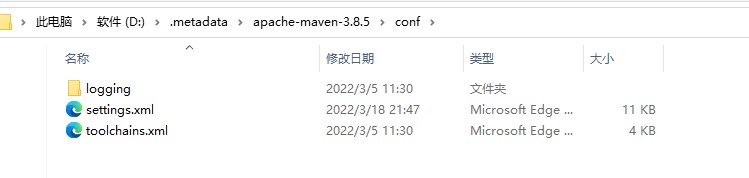
黄色部分就是仓库路径 ,<localRepository>标签在setting.xml文件的53行
仓库的作用就是用来存放jar包的
3.常用IDE下配置Maven
Eclipse下配置Maven
注意:eclipse中的maven配置与eclipse的工作空间有关!
第一步: Preferences==》Maven==》installations==》Add...

在这里配置Maven的安装路径并添加
添加之后再选中

第二步:
Preferences==》Maven==》User Settings
在User Settings手动选择Maven的conf\settings.xml文件

Maven的使用1:创建java项目(两种)
1、Maven project
2、maven-archetype-quickstart
右键New==》Other==》搜索Maven==》选中Maven project
==》Next==》Next
在Catalog中切换成Internal,下面默认maven-archetype-quickstart就是java工程
而我这里是创建动态的web工程

下面切换成maven-archetype-webapp

2、右键项目==》Project Facets==》
Dynamic Web Module 改为3.0并取消选中
java改为1.8然后保存关闭

然后再打开一次,把Dynamic Web Module选中

点击下面Further configuration available ,并改成如下图所示

再改web.xml文件,配置web3.0
web.xml文件 改成如图所示
<web-app xmlns:xsi="http://www.w3.org/2001/XMLSchema-instance"
xmlns="http://java.sun.com/xml/ns/javaee"
xsi:schemaLocation="http://java.sun.com/xml/ns/javaee http://java.sun.com/xml/ns/javaee/web-app_3_0.xsd"
id="WebApp_ID" version="3.0">
<display-name>Archetype Created Web Application</display-name>
</web-app>右键项目==》Run As==》Maven test 测试 Maven install 测试下载依赖 Maven clean清空
右键项目==》Maven==》Update Project==》选中项目更新依赖==》OK
右键项目==》Build Path==》Configure Build Path==》Source==》
这样一个项目就创建好了
IDEA创建Maven项目
1、Maven project Java项目
创建一个动态Web项目
2、maven-archetype-quickstart
Create New Project
Name:项目名
Location 项目地址
Groupld:组织机构ID

第一个:Maven的安装路径
第二个:settings.xml文件路径
第三个:本地创库路径
再下面加入
archetypeCatalog internal 加快本地项目的加载速度

再把Maven导入项目 右键pom.xml再如图操作

操作成功则自动下载,还有就是错误提示
IDEA中的Maven的核心配置文件pom.xml
里面配置了servlet和junit还有maven-compiler-plugin插件
<?xml version="1.0" encoding="UTF-8"?>
<project xmlns="http://maven.apache.org/POM/4.0.0" xmlns:xsi="http://www.w3.org/2001/XMLSchema-instance"
xsi:schemaLocation="http://maven.apache.org/POM/4.0.0 http://maven.apache.org/xsd/maven-4.0.0.xsd">
<modelVersion>4.0.0</modelVersion>
<groupId>org.example</groupId>
<artifactId>maven01</artifactId>
<version>1.0-SNAPSHOT</version>
<packaging>war</packaging>
<name>maven01 Maven Webapp</name>
<!-- FIXME change it to the project's website -->
<url>http://www.example.com</url>
<properties>
<project.build.sourceEncoding>UTF-8</project.build.sourceEncoding>
<maven.compiler.source>1.8</maven.compiler.source>
<maven.compiler.target>1.8</maven.compiler.target>
<!--junit-->
<junit.version>4.13</junit.version>
<!--Servlet-->
<servlet.version>4.0.1</servlet.version>
</properties>
<dependencies>
<!-- junit -->
<dependency>
<groupId>junit</groupId>
<artifactId>junit</artifactId>
<version>${junit.version}</version>
<scope>test</scope>
</dependency>
<!-- servlet -->
<dependency>
<groupId>javax.servlet</groupId>
<artifactId>javax.servlet-api</artifactId>
<version>${servlet.version}</version>
<scope>provided</scope>
</dependency>
</dependencies>
<build>
<finalName>maven01</finalName>
<plugins>
<!--第一步就是配置maven-compiler-plugin插件-->
<plugin>
<groupId>org.apache.maven.plugins</groupId>
<artifactId>maven-compiler-plugin</artifactId>
<version>3.7.0</version>
<configuration>
<source>${maven.compiler.source}</source>
<target>${maven.compiler.target}</target>
<encoding>${project.build.sourceEncoding}</encoding>
</configuration>
</plugin>
</plugins>
</build>
</project>
web.xml文件配置web3.0
<web-app xmlns:xsi="http://www.w3.org/2001/XMLSchema-instance"
xmlns="http://java.sun.com/xml/ns/javaee"
xsi:schemaLocation="http://java.sun.com/xml/ns/javaee http://java.sun.com/xml/ns/javaee/web-app_3_0.xsd"
id="WebApp_ID" version="3.0">
<display-name>Archetype Created Web Application</display-name>
</web-app>
IDEA配置Tomcat
点那个绿色锤子旁边的Add Configuration

然后在打开Templates找到Tomcat配置如下

在这把项目添加到Tomcat(注:Application context项目名可以更改)

到这里就配置完成了





















 681
681











 被折叠的 条评论
为什么被折叠?
被折叠的 条评论
为什么被折叠?








